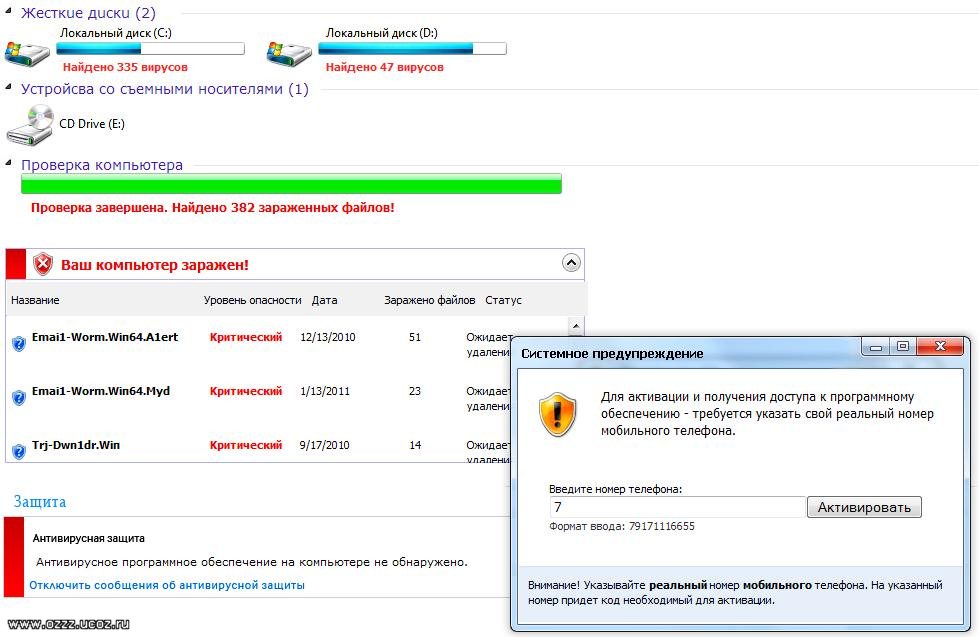Метод 3: Ручное удаление вируса
Некоторые вирусы могут быть удалены только вручную. Но делать это можно только в том случае, если вы хорошо знаете Windows и знаете, как просматривать и удалять программные файлы. Если вы чувствуете себя вполне уверенно, то скачайте AutoRuns, который позволяет вам точно увидеть, что именно работает на вашем компьютере и как можно от этого избавиться. После того, как вы загрузили AutoRuns, проверьте, что он находится в удобном месте (папке), куда вы сможете быстро обратиться позже при необходимости.
Запустите программу и помните, что есть множество моментов, которые могут быть незнакомы. Чтобы упростить процесс, отключите отчетность о некоторых подписанных службах Microsoft и программах, о которых вы точно знаете, что они не являются вредоносными. Отфильтруйте параметры, чтобы проверять подписи кода, включите пустые локации и скройте записи Microsoft.
Затем перезагрузите ПК в безопасном режиме с поддержкой сети. Это позволит вам использовать Интернет для поиска этих подозрительных программ, которые загружаются вместе с вашим компьютером. Запустите программу AutoRuns и начните поиск подозрительных объектов.
Это может занять много ресурсов и времени, но это важно для поиска вирусов
Обращайте внимание на название файлов и их местоположение, проверяйте легитимность названия с помощью его поиска в Интернете идентификатора процесса, который может помочь вам понять, что за процесс и является ли он потенциальной угрозой. Проверьте вкладки входа в систему и службы, где будет представлена отфильтрованная для вас информация
Также для тщательного анализа потратьте еще время, чтобы пройтись по этим процессам.
Если можете, записывайте местоположение файлов и любой другой соответствующей информации перед тем, как удалять ее. Нажмите правой кнопкой на вредоносной программе и удалите ее. Удалите все связанные файлы, причем удаляйте по одному объекту за раз для обеспечения безопасности. После того как вы удалите вредоносные программы и файлы, проверьте, что ваша корзина на рабочем столе пуста и снова перезагрузите ваш компьютер.
Признаки заражения
Хотя большинство вредоносных программ не оставляет никаких явных следов, и ваш компьютер работает нормально, иногда все же можно заметить признаки возможного заражения. Самый первый из них — снижение производительности, т.е. процессы происходят медленные, загрузка окон занимает больше времени, в фоновом режиме работают какие-то случайные программы. Еще одним настораживающим признаком может считаться измененных домашних интернет-страниц в вашем браузере или более частое, чем обычно, появление всплывающих объявлений. В некоторых случаях вредоносное ПО даже может влиять на базовые функции компьютера: не открывается Windows, нет подключения к Интернету или доступа к более высокоуровневым функциям управления системой более высокого уровня. Если вы подозреваете, что ваш компьютер может быть заражен, немедленно произведите проверку системы. Если заражение не обнаружено, но вы все еще сомневаетесь, получите второе мнение — запустите альтернативный антивирусный сканер.
Другие полезные статьи и ссылки по теме «Компьютерные вирусы и вредоносное ПО»
- Как работают компьютерные вирусы?
- Как вредоносные программы проникают в системы
- Кто создает вредоносные программы?
- Обнаружение вредоносных программ и эксплойтов
Как удалить вирус, если меню не открывается (баннер-вымогатель)
Если на экране появился баннер-вымогатель и не дает пользоваться устройством:
![]()
- Не перечисляйте деньги мошенникам — они все равно не разблокируют устройство.
- Вытащите SIM-карту, чтобы не списывались деньги со счета.
- Загрузите устройство в безопасном режиме.
- Если баннер в безопасном режиме пропал, отключите права администратора у всех приложений.
- Если баннер не пропал, перейдите к пункту №11.
- Просмотрите все установленные приложения и удалите неизвестные Вам.
- Перезагрузите устройство. Устройство загрузится в обычном режиме, баннера не должен быть.
Если после перезагрузки баннер появился, перейдите к пункту №11.
- Скачайте антивирус, которому доверяете, через Wi-Fi из Play Маркет.
Устройство вирусов и механизмы работы антивирусов меняются ежедневно, поэтому посоветовать какой-то конкретный антивирус невозможно. Ориентируйтесь на рейтинги других пользователей и отзывы. По мнению автора, неплохие антивирусы: Eset, Kaspersky и Dr. Web.
- Проверьте устройство антивирусом и удалите все найденные вирусы.
- Удалите антивирус, который установили.
- Скачайте другой антивирус и проверьте устройство еще раз.
- Если предыдущие варианты не помогают, сделайте сброс данных устройства.
- Если самостоятельно справиться с вирусом не удается, обратитесь в сервисный центр Samsung.
Поиск установленного на компьютере антивируса
![]()
Активному пользователю необходим антивирус, ведь самостоятельно далеко не всегда можно уследить за процессами, которые происходят в системе. А они могут быть разными, так как даже скачав случайно всего лишь один вредоносный файл, можно серьезно «заразить» компьютер. У вредоносных программ может быть множество целей, но в первую очередь, они преследуют попадание в систему пользователя и выполнение своего вредоносного кода.
Информация об установленном антивирусе может пригодиться в разных случаях. Например, когда человек покупает компьютер или ноутбук, он может воспользоваться услугами настройки и установки системы у других людей. Придя домой, ему может стать интересно, какая у него установлена защита. Ситуации бывают разные, но есть простой и действенный способ узнать установленный антивирус.
Каким образом вирус заражает компьютер через интернет?
В интернете на различных ресурсах блуждают миллионы вирусов. Каждый день появляются всё новые и новые виды. Их создают обычные люди, точнее необычно умные и крайне вредные, но всё же люди, а не роботы. Кто-то делает это с целью вымогательства денег или получения прибыли, кто-то ради спортивного интереса, чтобы войти в историю, кто-то просто злодей от природы и хочет навредить всему человечеству.
Рассмотрим, как происходит заражение компьютерным вирусом, какими путями вы можете получить вирус на свой компьютер.
1. Вредоносные сайты
Однако чтобы написать такую программу, которая будет запускать себя с браузера, очень сложно, поэтому чаще всего вредоносными являются не сами сайты, а программы на них, которые вы можете случайно или намеренно скачать и открыть на своём компьютере. Часто такие программы маскируются под ссылки, картинки, файлы-вложения или какие-то другие знакомые программы. Например, вы ищите книжку, нажимаете на “скачать” и скачиваете не doc, txt, pdf или что-то похожее, а exe, com или вообще файл с каким-то непонятным расширением (скорее всего такой файл заражен вирусом)
Не обратив на это внимание, вы открываете файл на своём компьютере и своими руками запускаете вирус. Либо вы скачивате искомый файл, а параллельно с ним закачивается и вредоносная программа, которую вы даже не заметили
2. Электронная почта
Рассыльщики таких писем хорошо разбираются в психологии масс и поэтому пишут такие темы и тексты писем, что очень сложно устоять и не открыть их и не выполнить указания. Например, “с вашего счёта списано 5673 р.”, или “счёт к оплате за вашу покупку”, или “добро пожаловать в аккаунт”, или “вы зарегистрировались на портале”, или “транзакция №34598657 выполнена. Ваш счёт пополнен” и т.п.
Темы писем из папки «Спам»
Недавно мне, например, приходили письма от Мегафона о том, что мне на счёт зачислены какие-то деньги. Я написала письмо в поддержку Мегафона с вопросом, что это. Мне ответили, что это не они отправляли и что это мошенники, не открывайте их письма и вложения в них.
Письмо с вирусом от «Мегафон»
Пример сайта, где можно скачать вирусы-взломщики
3. Вредоносное программное обеспечение
Вирус — программа — компьютер. Вы скачиваете из интернета необходимое вам ПО, которое заражено вирусом. Чаще всего это касается бесплатных программ на неофициальных сайтах. Например, программа для просмотра видео, для скачивания музыки из вконтакте, для архивирования, монтажа, спам-рассылки и т.п. Здесь как и с любым непроверенным файлом, скачанным с плохого сайта: вы скачиваете одно, а запускаете параллельно какое-то другое вредоносное ПО.
Однако вирусы могут содержаться и в официальном программном обеспечении и обновлениях, которые ваш компьютер скачивает автоматически и устанавливает без вашего ведома. Такое происходит не часто, но зато очень массово. Например, предположительно так распространялся известный вирус-вымогатель “Petya”: им было заражено обновление для бухгалтерской программы M.E.Doc.
4. Соцсети
Здесь сразу 2 варианта: через личные сообщения и через установку приложений. Неизвестный вам человек (или известный, но взломанный) пишет вам интригующее личное сообщение. Там ссылка или даже вложение. Вы переходите или скачиваете, запускаете и всё по сценарию как с электронными письмами и вредоносными сайтами.
Другой вариант — вы устанавливаете какое-нибудь полулегальное приложение, типа “посмотреть, кто заходил на твою страничку”, или “скачивать музыку бесплатно”, или “открыть закрытый список друзей друга”, и тем самым закачиваете себе и вирус. Правда, в соцсетях чаще всё-таки не вирусы рассылают, а всеми способами пытаются украсить ваш пароль и захватить ваш аккаунт, чтобы делать вредоносные рассылки вашим друзьям.
Как обнаружить вирус на компьютере
![]()
Стандартный системный антивирус не справляется с потоком угроз, которые ежедневно атакуют ваш ПК. Поэтому вирусы могут проникать в систему и нарушать ее работу. Обычная проверка и сканирование в фоновом режиме не всегда дает результат, так как множество вирусов маскируются под обычные файлы и простой антивирус их не обнаруживает.
Антивирус
Для работы в Интернет нужно установить современный мощный антивирус и регулярно обновлять базы данных, которые обнаруживают вирусы. Без этих шаблонов невозможно очистить ПК от вредоносного программного обеспечения. Поэтому перед началом поиска вирусов на компьютере необходимо установить последнюю версию антивирусной программы и запустить сканирование в фоновом режиме.
Чистящие утилиты
После очистки антивирусом остается риск, что некоторые программы остались в системе, так как могут маскироваться под рабочие процессы и обходить проверку на вирусы. Поэтому для остаточной проверки необходимо скачать специальную чистящую утилиту Dr. Web. Это бесплатная одноразовая программа, которая эффективно очистит все вирусы и восстановит пораженные файлы. При запуске нужно выбрать файлы и папки, диски, включая флешки.
Также можно установить комплекты от антивирусных компаний Dr.Web Live CD и Kaspersky Rescue Disk. Они записаны в виде образов диска, их необходимо установить на чистый CD, после записи достаточно перезапустить ПК и произвести загрузку, после чего выбрать файлы и папки, запустить процесс и сделать очистку. Эти программы имеют достаточно сильные алгоритмы и помогут выявить вредоносные файлы даже с корневых папок дисков.
Диспетчер задач
Надежный помощник в поиске вредоносного ПО – это диспетчер задач. С его помощью можно обнаружить путем анализа файлы, которые заражены и вирусы. Для вызова необходимо набрать сочетание клавиш Ctrl + Alt + Del и внимательно изучить данные, которые откроются. Если на ПК есть вирусы, они маскироваться под рабочие процессы, обнаружить их достаточно просто: они имеют названия, отличающиеся от основных процессов на 1-2 буквы.
![]()
Если какой-либо файл показался вам подозрительным, его можно проверить на подлинность через специальные сайты:
- wiki.compowiki.info/ProcessyWindows (русскоязычный);
- www.what-process.com (англоязычный);
- www.tasklist.org (англоязычный).
Способов узнать, что компьютер заражен вирусами, много. Регулярное применение поиска и профилактики системы на наличие вредоносных файлов поможет избежать заражения файлов хакерскими программами. Не забывайте раз в неделю проводить полное сканирование, чтобы система была защищена от вредоносных атак и данные находились под защитой.
Panda ActiveScan — облачная проверка на вирусы
ActiveScan — online проверка вашего компьютера от популярной антивирусной программы Panda, которая основана на «облачной» технологии и имеет функции брандмауэра. В настройках сайта выберите русский язык. Сервис бесплатен и позволяет проверять сколько угодно файлов.
ActiveScan выпускается в двух версиях. Обладатели браузера IE могут проверить компьютер, загрузив специальный компонент. А тем, кто пользуется другими браузерами, сервис предлагает воспользоваться «облачным чистильщиком». Но в этом случае специальную утилиту придется загрузить на компьютер. В отличие от полноценного антивирусного обеспечения утилита запускается по требованию и сканирует ПК на всевозможные угрозы.
Что такое компьютерный вирус?
Компьютерный вирус – это вид вредоносного ПО, отличительной чертой которого является его самовоспроизведение – он копирует себя на любой носитель, который подключается к компьютеру.
Компьютерные вирусы так называются из-за того, что, по аналогии с настоящими вирусами, они способны самовоспроизводиться. После того, как вирус заражает ваш компьютер, он распространяет себя таким образом. При заражении вирусом компьютер может начать работать медленнее, возможны перебои в его работе.
Существует три основных пути, которыми ваш компьютер может заразиться компьютерным вирусом.
Во-первых, компьютер может заразиться через съемные носители, такие как USB-флешки. Если вы вставите в компьютер флешки или диск, полученный от неизвестных источников, то он может содержать вирус.
Иногда хакеры оставляют зараженные флешки или диски на рабочих столах людей или в публичных местах, например, в кафе, с расчетом распространить таким образом компьютерный вирус. Люди, которые совместно используют USB-носители, также могут переносить таким методом файлы с зараженного компьютера на незараженный.
Другой способ заражения компьютера вирусом – это скачать вирус из интернета.
Если вы загружаете ПО или приложения на ваш компьютер, обязательно берите их из доверенных источников, таких как Google Play или App Store у Apple. Не загружайте ничего из всплывающих окон или с веб-сайтов, о которых ничего не знаете.
Третий возможный способ заражения компьютера вирусом – при открытии вложения или нажатии на ссылку в спам-сообщении, которое вы получили по почте.
При получении почтовых сообщений от отправителя, которого не знаете или которому не доверяете, не открывайте такие сообщения. При открытии такого сообщения, не открывайте никаких вложений в нем и не нажимайте на ссылки.
Статистика по ОРВИ
Симптомы респираторной инфекции — одна из наиболее распространенных причин посещения терапевтов. По статистике, взрослый человек имеет в среднем 4 эпизода ОРЗ в год, и до 8 у детей. Также стоит подчеркнуть сезонность этих заболеваний, с пиком в период с осени до весны (в месяцах ноябрь – апрель). При этом можно последовательно переболеть разными вирусными инфекциями или одновременно несколькими, включая сочетание вирусной и бактериальной.
Респираторные инфекции — основная причина невыхода в детсад, школу и на работу. Это связано со значительными экономическими потерями, к которым следует добавить значительные затраты на медицинские услуги.
По данным ВОЗ, респираторные вирусы — причина подавляющего большинства случаев острого воспаления верхних дыхательных путей (60-90% случаев в разных регионах), независимо от возраста пациента. Их высокая заразность обусловлена непосредственно легкостью передачи, особенно в учебных заведениях, автотранспорте, медицинских учреждениях, торговых центрах.
Какие бывают вирусы и как их обнаружить?
Вредоносное ПО на гаджетах может воровать ваши персональные данные и пароли. Трояны совершают звонки, отправляютСМС на платные номера, пока на счету не закончатся деньги. СМС-вирусыи другие приложения с вредоносным кодом вредят не только аппарату, но и денежному балансу. Есть баннеры-вымогатели, мешающие нормальной работе устройства. Если у вас есть подозрения насчет троянов, «поселившихся» в системе, не стоит паниковать и нести устройство в сервис
Сначала обратите внимание на признаки вирусов
- Во время разблокировки гаджета всплывает реклама.
- На рабочем столе вместо обоев выскакивают промо-материалы.
- Рекламные окна появляются в браузереили магазине PlayMarket.
- Сторонние программы сами инсталлируются на Андроид-гаджет.
- Файлы загружаются без вашего ведома.
- Приходят SMS относительно продления платных подписок, которых у вас никогда не было.
- Деньги со счета списываются за неизвестные услуги.
Все вирусы можно разделить на «фейки» (подделки) и «трояны». Первая категориямаскируется под известное приложение, а несет в себе шпионский код. Большинство вирусов так и выглядят. Вторая группа ориентирована на трансформацию кода нормального программного обеспечения и мешает работе аппарата.
Если наблюдается хоть одна вышеперечисленная проблема, то есть вероятность, что зловред атаковал планшет либо телефон. Хотя данные признаки могут и не проявляться на зараженном устройстве, но вирус все равно будет воровать информацию, так как засядет глубоко в системе.
Что могут вирусы
1. Воровать деньги с SIM-карты: звонить или отправлять SMS на платные номера до тех пор, пока на SIM-карте не закончатся деньги.
2. Воровать информацию: отправлять пароли от интернет-банков, данные банковских карт или личные файлы мошенникам, рассылать сообщения с вирусными ссылками на номера из записной книги от вашего имени.
3. Блокировать нормальную работу устройства: отображать баннер-вымогатель, который не дает пользоваться устройством.
4. Использовать мощность вашего устройства: показывать скрытую рекламу или майнить криптовалюты.
Как вирусы заражают смартфоны Android
Итак, как вредоносное ПО Android заражает ваш смартфон? Вот три основных способа, которыми вредоносные программы попадают на ваш мобильный телефон:
- Вредоносные приложения
Загрузка вредоносного приложения является самым распространенным способом заражения. Хакеры маскируют вредоносные программы под популярные или новые приложения и распространяют их через магазины приложений. - Вредоносная реклама
В этом случае вредоносные программы распространяются через хитрую схему с онлайн-рекламой. Нажатие на рекламное объявление ведет к заражению вашего телефона вредоносным ПО. - Зараженные ссылки
Хакеры часто рассылают электронные письма или SMS-сообщения, содержащие ссылки на зараженные веб-страницы. Нажав на них, вы начинаете загружать вредоносное ПО.
Как вирусы проникают на компьютер
Вирусы проникают в компьютер тремя путями:
- Через интернет
- Через съёмный носитель
- Через локальную сеть
Начнём с конца. Это в основном касается корпоративных компьютеров, за безопасностью которых следят сисадмины. Если на работе ваше устройство подключено к общей локальной сети и хотя бы один компьютер заразится вирусом, то инфицируются и другие. Это как дети в детском садике: заболел один — карантин на всю группу.
Чтобы вирус проник на домашний компьютер, достаточно вставить в него флешку (чужую или свою, но побывавшую в другом заражённом компьютере), CD-диск или просто подключить через USB-порт какое-нибудь внешнее устройство (смартфон, фотоаппарат, внешний жёсткий диск и т.п.). Если этот съёмный носитель оказался заражённым вирусом, при открытии устройства на вашем компьютере автозапуск может открыть его даже без вашего ведома. Это всё равно что передать игрушку от больного каким-нибудь ротовирусом другому ребёнку.
И наконец, заражение через интернет. Это, пожалуй, самый распространённый и многоканальный путь распространения компьютерных вирусом. Рассмотрим подробнее, как можно заразиться вирусом через интернет.
Как без антивируса найти и удалить вирус на ноутбуке или ПК?
![]()
Поиском и удалением вирусов на ПК, ноутбуках и даже сайтах, я занимаюсь уже очень много лет, поэтому чтобы найти вирус в системе, не обязательно использовать программное обеспечение, хотя иногда без него не обойтись.
Сегодня я хочу рассказать как можно найти подозрительные программы (вирус или троян) с помощью обычных встроенных утилит Windows. В этой статье не будет разговоров о том как установить антивирус, и выполнить поиск с помощью программного обеспечения, на моём сайте и так много подобных тем.
Этот вариант не гарантирует полного очищения ноутбука или ПК от вирусов, но буквально за несколько минут даст понять есть ли в самой системе нежелательное программное обеспечение, которое мешает работе вашему компьютеру.
1. Системная папка Windows и основная папка системного диска (Диск C:/) 2. Временные файлы браузера и Windows 3. Папка для загрузки файлов в браузере 4. Корзина 5. Файлы восстановления системы Как узнать есть ли вирус в системе?
Первый и самый главный способ узнать о наличие вирусов в системе, посмотреть, что именно загружается вместе с запуском Windows. Всё правильно — это Автозагрузка
. Причём автозагрузка в Windows бывает двух типов, это автозагрузка приложений из реестра, вторая- загрузка приложений из папки Автозагрузка.
Симптомы гриппа
Вирус гриппа не зря выделяется большинством специалистов. Его отличия от обычных простуд: молниеносное развитие, повышенная тяжесть заболевания, необходимость комплексного лечения, повышенная смертность.
Грипп возникает неожиданно и в считанные часы полностью охватывает организм больного. Характерные симптомы гриппа:
- резкое повышение температуры (возможно повышение до 40,5);
- повышенная чувствительность к свету;
- боли во всем теле, головные и мышечные боли.
Наиболее активная фаза гриппа наступает на 3-5 день заболевания. Окончательное выздоровление возможно на 8-10 день.
Гриппозная инфекция поражает сосуды, поэтому у больных возможны десневые и носовые кровотечения.
Avast Free Antivirus
![]()
Avast Free Antivirus используется уже 400 миллионами пользователей. Этот антивирус оснащён менеджером паролей и расширениями для браузеров. Имеется в Avast Free Antivirus и «игровой режим», в котором уведомления антивируса сводятся к минимуму, чтобы пользователя ничто не отвлекало. Помимо прочего, Avast Free Antivirus умеет создавать загрузочные диски и оценивать уязвимость Wi-Fi-сетей.
Преимущества: прекрасная функциональность для бесплатного продукта, встроенная «песочница», продвинутое облачное сканирование, защита от руткитов и фишинга.
Недостатки: периодически раздражает предложениями приобрести платную версию.